Вече навлязохме в епоха, в която започнахме да се грижим за поверителността. Все пак не успяваме да осъзнаем, че споделянето на нашите устройства като лаптопи и смартфони е най-голямото нарушение на поверителността.
Обичайно е потребителите да притежават лаптоп и никога не се колебаят да го дадат на членовете на семейството си. Всеки с достъп до вашия лаптоп може да провери сайтовете, които посещавате, снимките, които сте запазили, и чувствителните данни, съхранявани в него.
За да предотвратите тези нарушения на поверителността, изданието Windows 11 Home на Microsoft ви позволява да създадете акаунт за гости. Така че, ако използвате Windows 11 Home Edition и често споделяте лаптопа си с други, можете да създадете специален акаунт за други потребители.
Как да създадете акаунт за гости в Windows 11 Home
По този начин няма да се налага да се притеснявате да споделяте личната си информация с други потребители. Има няколко начина за създаване на акаунт за гост в Windows 11 Home; по-долу сме споменали всички тях. Нека проверим.
1. Създайте акаунт за гости в Windows 11 чрез Настройки
При този метод ще създадем акаунт за гости, като използваме приложението Настройки. Следвайте няколко прости стъпки, които сме споделили по-долу.
1. За да започнете, отворете приложението Настройки на вашия компютър с Windows 11.
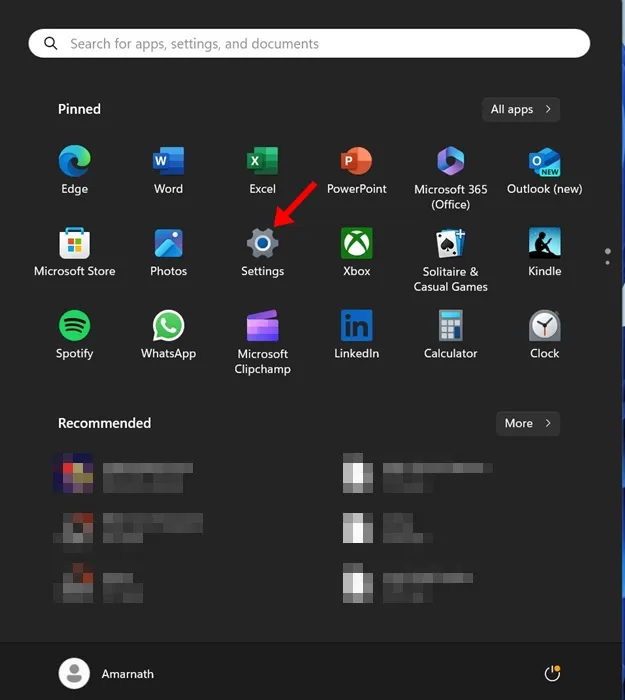
2. Когато се отвори приложението Настройки, превключете към раздела Акаунти в левия панел.
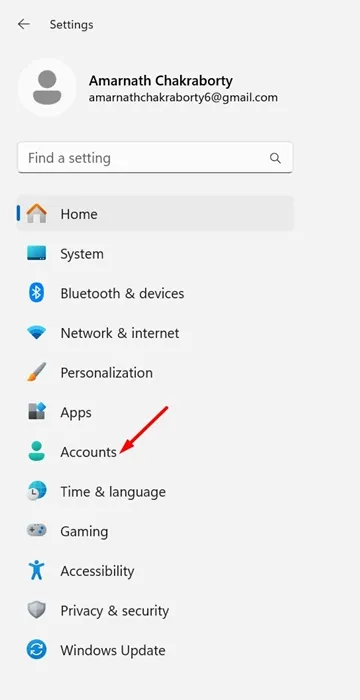
3. От дясната страна щракнете върху Други потребители . След това щракнете върху бутона Добавяне на акаунт до Добавяне на друг потребител.
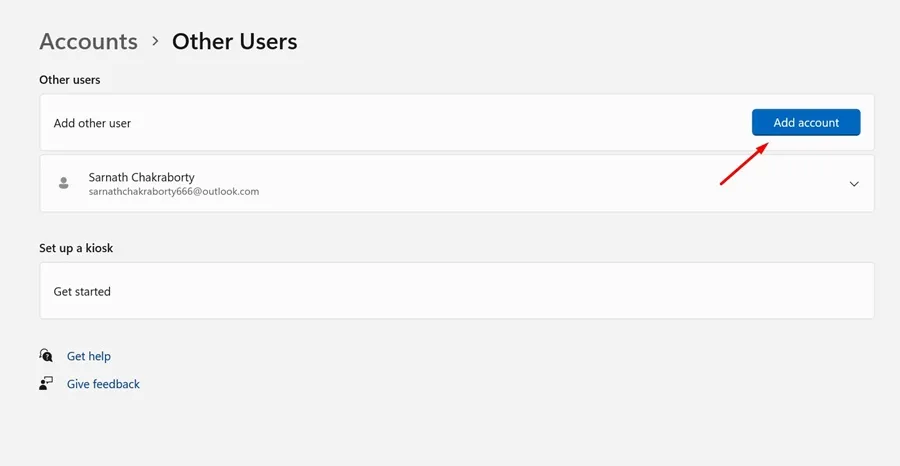
4. След това щракнете върху Нямам информация за влизане на този човек .
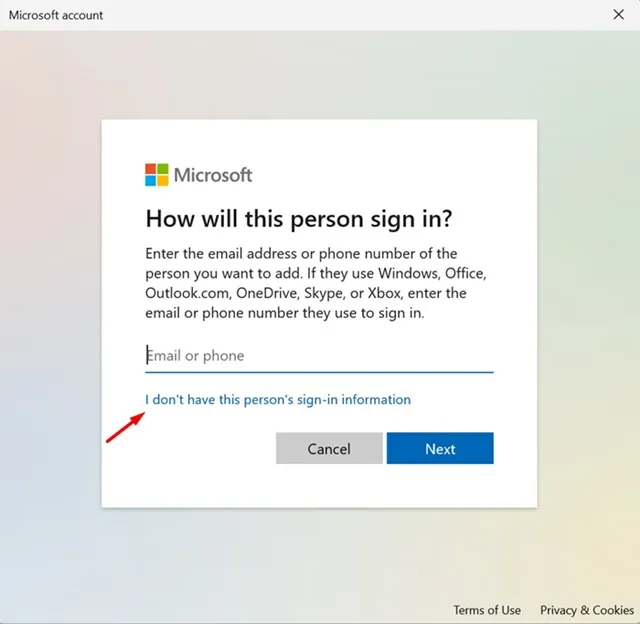
5. В подкана за създаване на акаунт изберете Добавяне на потребител без акаунт в Microsoft .
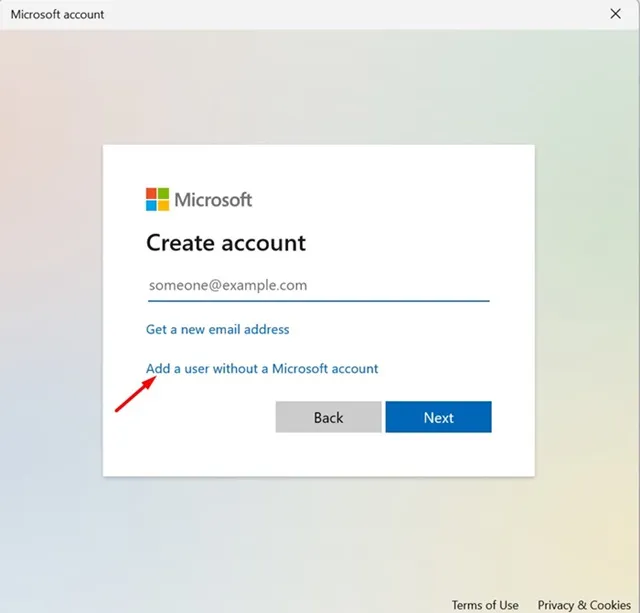
6. В подканата Създаване на нов потребител за този компютър добавете име като Гост .
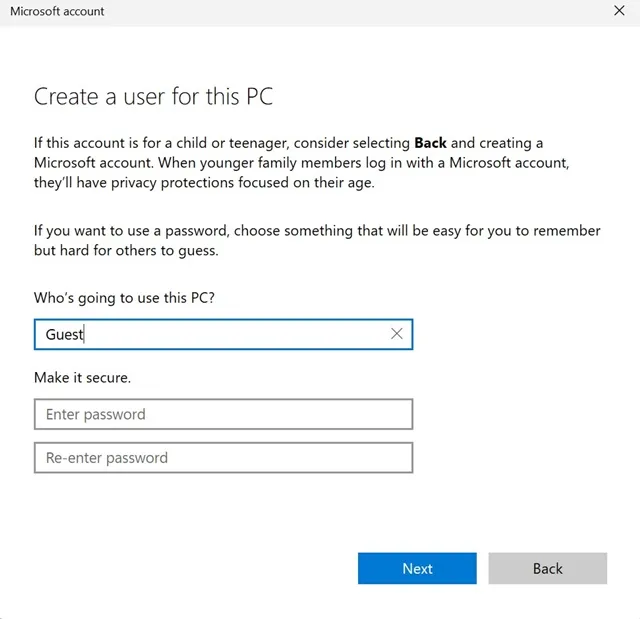
7. Можете също да добавите парола, ако желаете. След като сте готови, щракнете върху Напред.
Това е! Това завършва процеса на създаване на акаунт за гости в Windows 11. Можете да превключвате между акаунти от Windows Старт > опцията Превключване на акаунт.
2. Създайте акаунт за гости в Windows 11 Home чрез терминал
Този метод ще използва приложението Terminal за създаване на гост акаунт. Следвайте някои от простите стъпки, които споменахме по-долу.
1. За да започнете, въведете Terminal в Windows 11 Search.
2. След това щракнете с десния бутон върху терминала и изберете Изпълни като администратор .
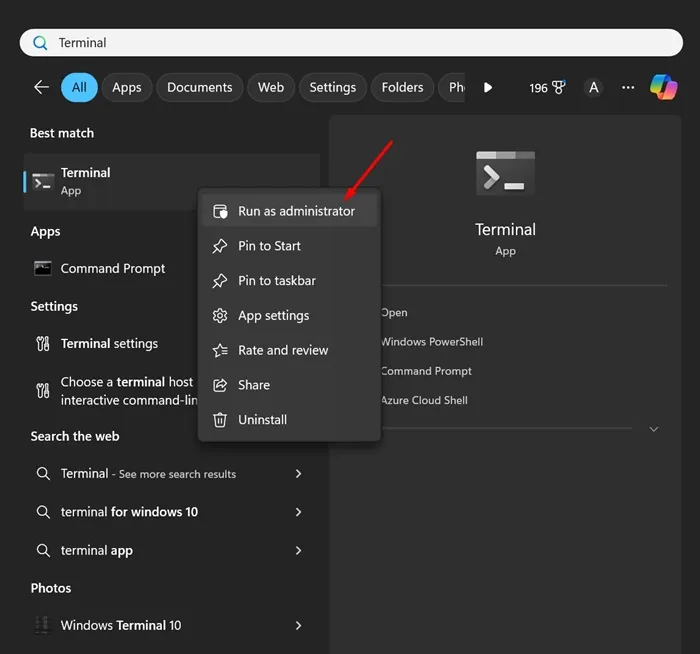
3. Когато терминалът се отвори, изпълнете тази команда:
net user {username} /add /active:yes
Важно: Заменете {username} с името, което искате да присвоите на гост акаунта.
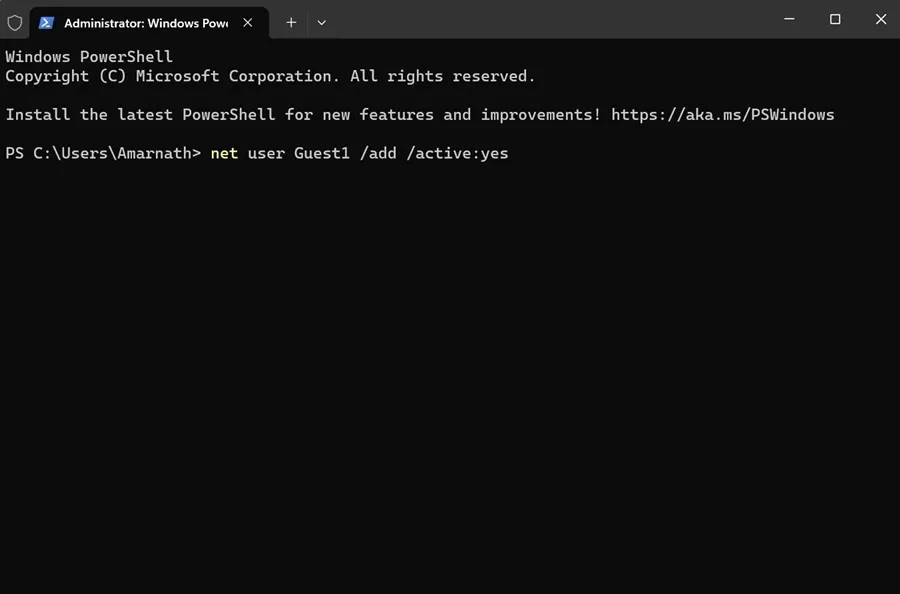
4. Ако искате да добавите парола, изпълнете тази команда:
net user {username} *
Важно: Заменете {username} с името на гост акаунта, който току-що сте създали.
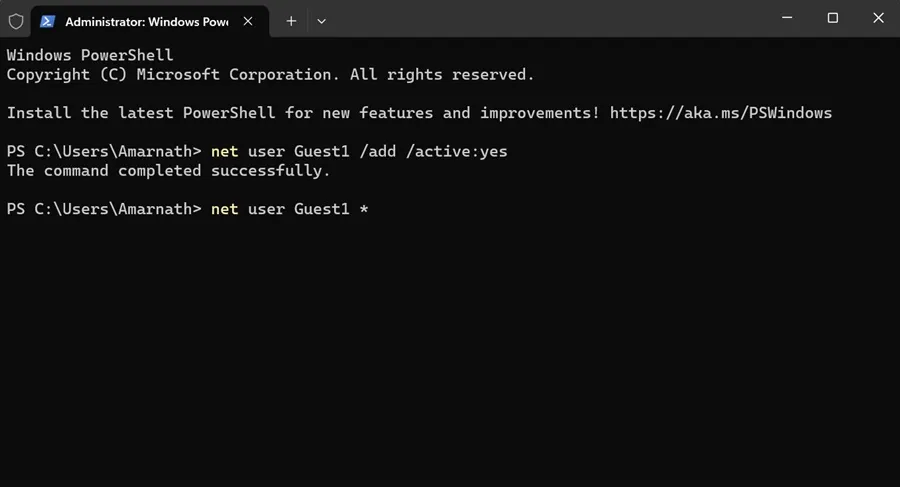
5. След като изпълните командата, ще бъдете помолени да въведете паролата, която искате да зададете. Въведете паролата, която искате да зададете.
6. Сега трябва да премахнете потребителя от групата Потребители. За целта въведете споделената по-долу команда:
net localgroup users {username} /delete
7. За да добавите новия акаунт към потребителската група гости, изпълнете тази команда, като замените {username} с името, което сте присвоили на акаунта.
net localgroup guests {username} /add
Това е! След като направите промените, рестартирайте вашия компютър с Windows 11. Това трябва да добави новия гост акаунт.
И така, това са двата работни метода за добавяне на акаунт за гост в Windows 11 Home Edition. Можете да следвате същите стъпки, за да добавите колкото искате акаунти в Windows 11 Home. Уведомете ни, ако имате нужда от повече помощ за добавяне на акаунт за гости в Windows 11 Home.
Вашият коментар